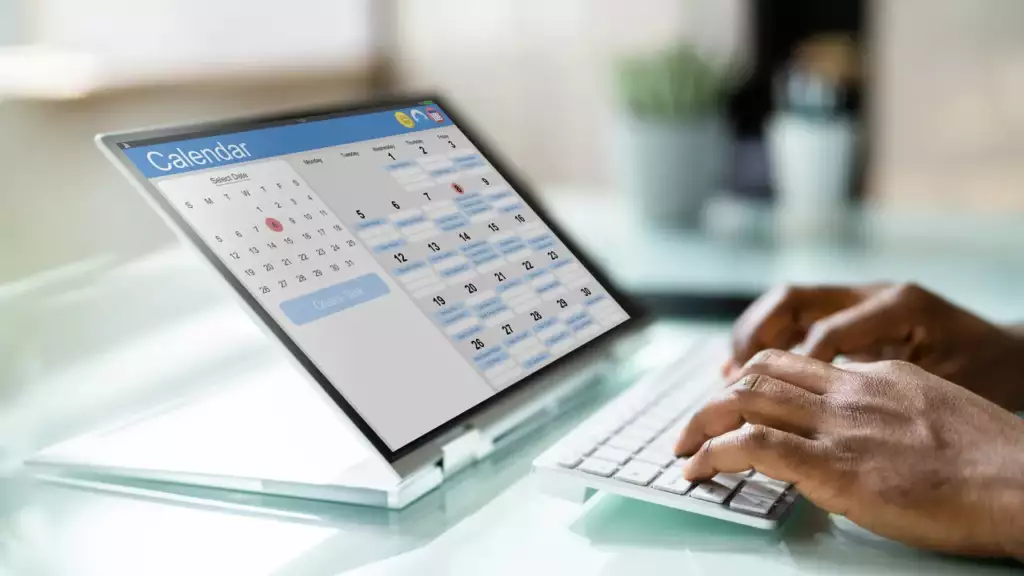
في عالم اليوم سريع الخطى، أصبحت إدارة وقتنا بكفاءة أكثر أهمية من أي وقت مضى. إحدى الأدوات التي أثبتت أنها لا غنى عنها في هذا الصدد هي تقويم Google. ومع ذلك، للاستفادة من إمكاناتها الكاملة، فإن فهم كيفية إضافة ICS إلى تقويم Google يمكن أن يغير قواعد اللعبة. ستتناول هذه المقالة تعريف ملف ICS، وكيفية إضافة ICS إلى تقويم Google، وفوائد إضافة ICS إلى تقويم Google، وكيفية استيراد iCal إلى تقويم Google.
ما هو ملف ICS
ملف ICS، الذي يرمز إلى iCalendar، هو تنسيق ملف عالمي يستخدمه العديد من برامج التقويم والبريد الإلكتروني، بما في ذلك تقويم Google، وMicrosoft Outlook، وApple Calendar. يسمح للمستخدمين بتخزين ومشاركة معلومات التقويم مثل الأحداث والاجتماعات والمواعيد. يكمن تعدد استخدامات ملفات ICS في قدرتها على المشاركة عبر تطبيقات التقويم المختلفة، مما يجعلها أداة أساسية للجدولة وإدارة الوقت.
عند إضافة ICS إلى تقويم Google، فإنك تقوم بشكل أساسي باستيراد أحداث التقويم الخارجية إلى تقويم Google الخاص بك. تعتبر هذه الوظيفة ضرورية للحفاظ على جميع مواعيدك وجداولك في مكان واحد، بغض النظر عن مصدرها.
كيفية إضافة ICS إلى تقويم جوجل
تعد إضافة ملفات ICS إلى تقويم Google عملية مباشرة تعمل على تحسين كفاءة الجدولة من خلال دمج أحداث التقويم الخارجية في تقويم Google الشخصي أو المهني. يحتوي ملف ICS، الذي يرمز إلى iCalendar، على بيانات أحداث التقويم التي يمكن استيرادها إلى تطبيقات التقويم المختلفة، بما في ذلك تقويم Google. فيما يلي دليل خطوة بخطوة حول كيفية إضافة ICS إلى تقويم Google:
- افتح تقويم جوجل: ابدأ بالانتقال إلى تقويم Google في متصفح الويب الخاص بك. تأكد من تسجيل الدخول باستخدام حساب Google حيث تريد إضافة ملف ICS.
- حدد موقع قائمة الإعدادات: في الجانب الأيمن العلوي من واجهة تقويم Google، ستجد رمز الترس. انقر فوق هذا لفتح القائمة المنسدلة، ثم حدد "الإعدادات" للوصول إلى إعدادات التقويم.
- ابحث عن خيار الاستيراد والتصدير: ضمن قائمة الإعدادات، ابحث عن خيار "الاستيراد والتصدير" على الجانب الأيسر. يتيح لك هذا القسم إضافة أحداث جديدة من أنواع ملفات مختلفة، بما في ذلك ملفات ICS.
- اختر ملف ICS: انقر فوق الزر "تحديد ملف من جهاز الكمبيوتر الخاص بك" ضمن قسم "استيراد". سيؤدي هذا إلى فتح نافذة متصفح الملفات، مما يسمح لك بالانتقال إلى موقع ملف ICS الخاص بك. حدد ملف ICS الذي ترغب في إضافته إلى تقويم Google الخاص بك وانقر فوق "فتح" لتأكيد اختيارك.
- حدد التقويم لإضافة الأحداث إليه: بعد تحميل ملف ICS، ستحتاج إلى اختيار تقاويم Google التي تريد إضافة هذه الأحداث إليها. إذا كان لديك تقاويم متعددة، فاستخدم القائمة المنسدلة لتحديد التقويم المناسب.
- قم باستيراد ملف ICS: مع تحديد ملف ICS والتقويم المستهدف، انقر فوق الزر "استيراد". سيقوم تقويم Google بعد ذلك بمعالجة الملف وإضافة الأحداث إلى التقويم الذي اخترته. يعتمد الوقت المستغرق للاستيراد على حجم ملف ICS وعدد الأحداث.
- مراجعة الأحداث المستوردة: بمجرد اكتمال الاستيراد، انتقل مرة أخرى إلى العرض الرئيسي لتقويم Google لرؤية الأحداث المضافة حديثًا. قد ترغب في مراجعة هذه العناصر للتأكد من إضافتها بشكل صحيح، وتعديل أي تفاصيل إذا لزم الأمر.
- استكشاف الأخطاء:: إذا واجهت أية مشكلات أثناء استيراد ملف ICS، مثل الأخطاء أو الأحداث المفقودة، فتحقق مرة أخرى من الملف بحثًا عن أي عدم تناسق أو حاول استيراده مرة أخرى. تأكد من أن ملف ICS غير تالف ويلتزم بتنسيق iCalendar القياسي.
باتباع هذه الخطوات لإضافة ICS إلى تقويم Google، يمكنك بسهولة دمج الأحداث الخارجية في جدولك الزمني، مما يضمن حصولك على جميع مواعيدك واجتماعاتك وأحداثك في مكان واحد. لا توفر هذه العملية الوقت فحسب، بل تساعد أيضًا في الحفاظ على نظام إدارة تقويم أكثر تنظيمًا وفعالية.
فوائد إضافة ICS إلى تقويم Google
توفر إضافة ملفات ICS إلى تقويم Google العديد من المزايا التي يمكنها تحسين إدارة الوقت وكفاءة الجدولة بشكل كبير. ICS، الذي يرمز إلى iCalendar، هو تنسيق تقويم عالمي تستخدمه التقاويم الرقمية المختلفة لتخزين معلومات الجدولة. يمكن أن يؤدي دمج هذه الملفات في تقويم Google إلى تبسيط عمليات التخطيط الخاصة بك والتأكد من أنك على دراية بالتزاماتك دائمًا. فيما يلي بعض الفوائد الرئيسية:
- الجدولة المركزية: من خلال إضافة ICS إلى تقويم Google، يمكنك دمج جميع الأحداث والمواعيد والتذكيرات في نظام أساسي مركزي واحد. وهذا يلغي الحاجة إلى التبديل بين التقويمات أو التطبيقات المختلفة، مما يوفر عرضًا موحدًا لجدولك الزمني.
- سهولة المشاركة والتعاون: يتيح تقويم Google إمكانية مشاركة أحداث التقويم بسهولة. عند إضافة ملفات ICS إلى التقويم الخاص بك، يمكنك مشاركة هذه الأحداث مع الزملاء أو أفراد العائلة أو الأصدقاء، مما يسهل التنسيق والتعاون بشكل أفضل للاجتماعات والأحداث والأنشطة.
- التحديثات التلقائية: عند الاشتراك في تقويم ICS، فإن أي تحديثات يتم إجراؤها على التقويم الأصلي تنعكس تلقائيًا في تقويم Google الخاص بك. ويضمن ذلك حصولك دائمًا على أحدث المعلومات المتعلقة بالأحداث التي تقوم بتتبعها، مثل العطلات الرسمية أو الجداول الدراسية أو تقويمات الفريق.
- تعزيز الإنتاجية: مع وجود جميع الأحداث الخاصة بك في مكان واحد، أصبح من الأسهل إدارة وقتك بفعالية. يمكنك إلقاء نظرة سريعة على التزاماتك القادمة، والتخطيط ليومك أو أسبوعك، وتخصيص وقت للمهام المهمة. يمكن أن يؤدي هذا التنظيم إلى تحسين الإنتاجية وتقليل التوتر.
- إمكانية الوصول عبر الأنظمة الأساسية: يمكن الوصول إلى تقويم Google عبر أجهزة متعددة، بما في ذلك الهواتف الذكية والأجهزة اللوحية وأجهزة الكمبيوتر. إن إضافة ملفات ICS إلى تقويم Google الخاص بك يعني أنه يمكنك الوصول إلى جدولك المحدث بغض النظر عن مكان وجودك أو الجهاز الذي تستخدمه، مما يضمن عدم تفويت أي حدث مهم أبدًا.
- الإخطارات والتذكيرات المخصصة: يتيح لك تقويم Google تعيين إشعارات وتذكيرات مخصصة للأحداث. من خلال إضافة ملفات ICS إلى التقويم الخاص بك، يمكنك تكوين التنبيهات للتأكد من أنك مستعد دائمًا للمواعيد أو المواعيد النهائية القادمة، مما يساعد على إدارة وقتك بشكل أكثر فعالية.
- التكامل مع نظام جوجل البيئي: تتيح إضافة ICS إلى تقويم Google التكامل السلس مع خدمات Google الأخرى. على سبيل المثال، يمكن ربط مواقع الأحداث مباشرةً بخرائط Google للحصول على الاتجاهات، ويمكن استخدام Google Meet لجدولة اجتماعات افتراضية مباشرةً من أحداث التقويم.
- المرونة والقابلية للتطوير: سواء كنت تدير جدولًا شخصيًا أو تنسق أحداثًا لمؤسسة كبيرة، فإن مرونة تقويم Google وقابلية التوسع تجعل منه نظامًا أساسيًا مثاليًا لإدارة الأحداث من ملفات ICS. يمكنك بسهولة تصنيف أنواع مختلفة من الأحداث وترميزها بالألوان، مما يوفر نظرة عامة واضحة على التزاماتك.
باختصار، تعمل إضافة ICS إلى تقويم Google على تحسين قدرتك على إدارة الوقت بكفاءة، والبقاء منظمًا، والحفاظ على الاتصال بشبكاتك الشخصية والمهنية. فهو يبسط عملية الجدولة، ويقلل من مخاطر الحجز المزدوج أو فقدان الأحداث المهمة، ويتكامل بسلاسة مع حياتك الرقمية، مما يوفر حلاً شاملاً لجميع احتياجات التقويم الخاصة بك.
كيفية استيراد iCal إلى تقويم جوجل
يعد استيراد ملفات iCal إلى تقويم Google طريقة مناسبة لمزامنة أحداث التقويم الخارجية مع تقويم Google الشخصي أو المهني. iCal، وهو اختصار لـ iCalendar، هو تنسيق ملف قياسي يستخدم لتخزين معلومات التقويم مثل الأحداث والمهام، والتي يمكن مشاركتها عبر تطبيقات التقويم المختلفة. إليك كيفية استيراد ملف iCal (.ics) إلى تقويم Google:
- الوصول إلى تقويم جوجل: ابدأ بفتح تقويم Google في متصفح الويب الخاص بك. تأكد من تسجيل الدخول باستخدام حساب Google الذي تريد استيراد ملف iCal إليه.
- انتقل إلى الإعدادات: انقر على أيقونة الترس الموجودة في الزاوية اليمنى العليا من واجهة تقويم Google لفتح القائمة المنسدلة، ثم حدد "الإعدادات" للمتابعة إلى صفحة إعدادات التقويم.
- حدد استيراد وتصدير: في قائمة الإعدادات، ابحث عن خيار "الاستيراد والتصدير" المدرج في الشريط الجانبي الأيسر. يتيح لك هذا القسم استيراد أنواع مختلفة من ملفات التقويم، بما في ذلك ملفات iCal، إلى تقويم Google الخاص بك.
- اختر ملف للاستيراد: انقر فوق "تحديد ملف من جهاز الكمبيوتر الخاص بك" تحت عنوان "استيراد". سيؤدي هذا الإجراء إلى فتح ملف ملف المستكشف نافذة، تمكنك من تحديد موقع ملف iCal الذي ترغب في استيراده وتحديده. ابحث عن ملف .ics على جهاز الكمبيوتر الخاص بك، وحدده، ثم انقر فوق "فتح" لتأكيد اختيارك.
- اختر تقويم الوجهة: بعد تحديد ملف iCal، يجب عليك تحديد أي من تقاويم Google تريد استيراد الأحداث إليه. إذا كان لديك أكثر من تقويم واحد، فاستخدم القائمة المنسدلة لاختيار التقويم المناسب لهذه الأحداث.
- بدء عملية الاستيراد: بعد تحديد ملف iCal والتقويم المستهدف، اضغط على الزر "استيراد". سيبدأ تقويم Google في معالجة الملف وإضافة الأحداث المضمنة إلى التقويم الذي اخترته. يمكن أن تختلف مدة هذه العملية بناءً على حجم ملف iCal وعدد الأحداث.
- قم بمراجعة الأحداث المستوردة: بمجرد اكتمال الاستيراد، ارجع إلى عرض تقويم Google الرئيسي لمشاهدة الأحداث المستوردة حديثًا. إنها فكرة جيدة الاطلاع على هذه الأحداث للتأكد من استيرادها بشكل صحيح وإجراء أي تعديلات ضرورية على التفاصيل.
- معالجة مشكلات الاستيراد: إذا واجهت مشكلات أثناء عملية الاستيراد، مثل عدم ظهور الأخطاء أو الأحداث كما هو متوقع، فأعد فحص ملف iCal بحثًا عن أي عدم تناسق. تأكد من أن الملف غير تالف وهو بتنسيق iCalendar المناسب (.ics).
باتباع هذه الخطوات لاستيراد iCal إلى تقويم Google، يمكنك دمج أحداث التقويم الخارجية بسلاسة في تقويمك الرئيسي، مما يؤدي إلى تبسيط جدولتك وضمان حصولك على نظرة شاملة لجميع التزاماتك القادمة في مكان واحد. تعمل هذه الطريقة على تبسيط إدارة الأحداث المختلفة وتساعد في الحفاظ على جدولتك منظمة وفعالة.
وفي الختام
- محتوى مدعوم من تحسين محركات البحث وتوزيع العلاقات العامة. تضخيم اليوم.
- PlatoData.Network Vertical Generative Ai. تمكين نفسك. الوصول هنا.
- أفلاطونايستريم. ذكاء Web3. تضخيم المعرفة. الوصول هنا.
- أفلاطون كربون، كلينتك ، الطاقة، بيئة، شمسي، إدارة المخلفات. الوصول هنا.
- أفلاطون هيلث. التكنولوجيا الحيوية وذكاء التجارب السريرية. الوصول هنا.
- المصدر https://www.techpluto.com/add-ics-to-google-calendar/



